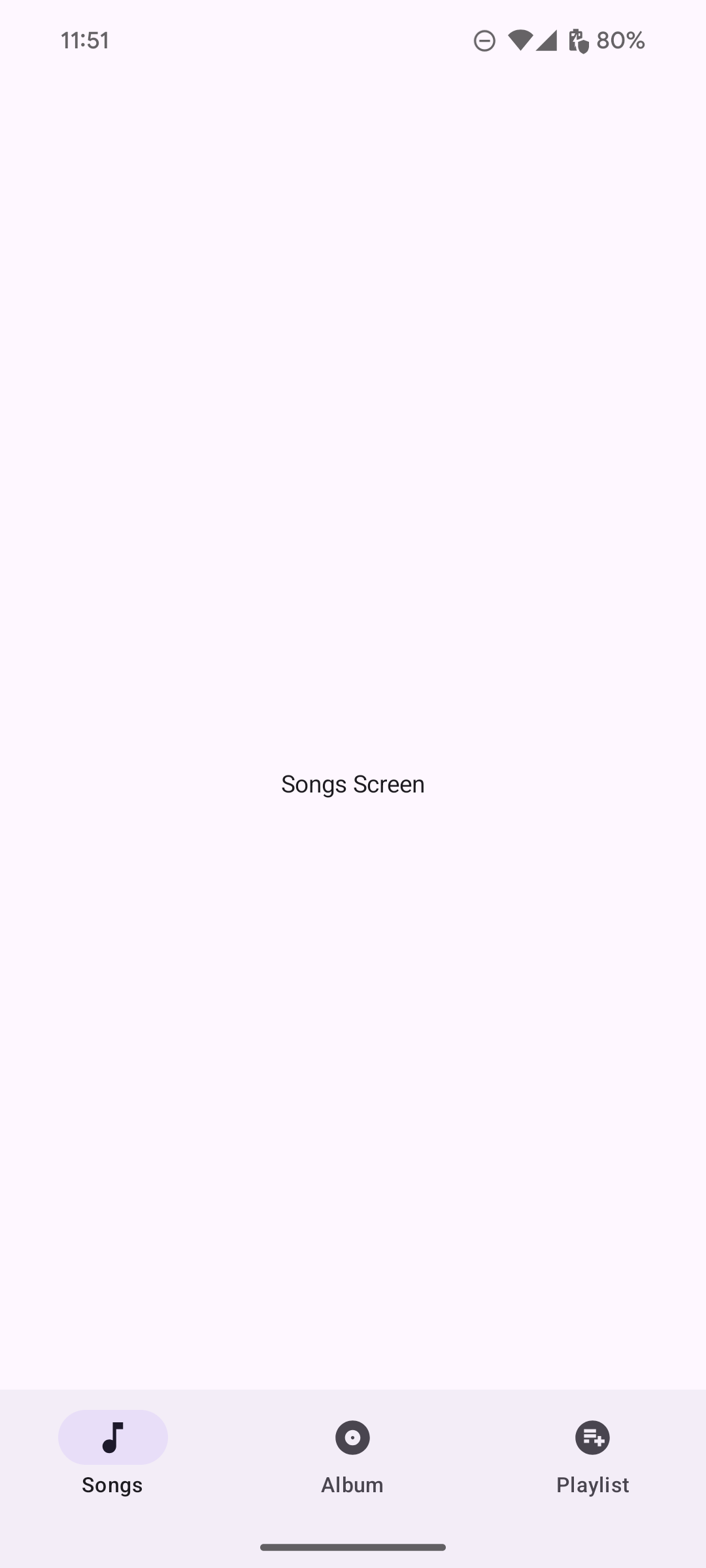A barra de navegação permite que os usuários troquem de destino em um app. Use barras de navegação para:
- Três a cinco destinos de igual importância
- Tamanhos de janela compactos
- Destinos consistentes em todas as telas do app
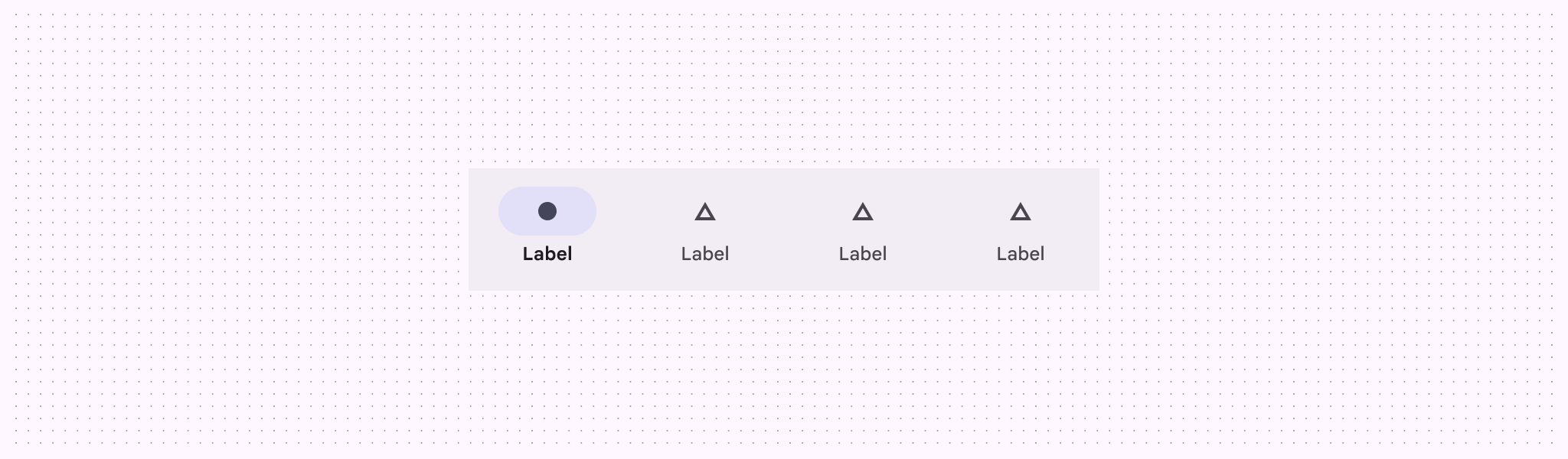
Nesta página, mostramos como exibir uma barra de navegação no seu app com telas relacionadas e navegação básica.
Superfície da API
Use os elementos combináveis NavigationBar e NavigationBarItem para
implementar a lógica de troca de destino. Cada NavigationBarItem representa um destino único.
O NavigationBarItem inclui os seguintes parâmetros principais:
selected: determina se o item atual está visualmente destacado.onClick(): define a ação a ser realizada quando o usuário clica no item. A lógica para processar eventos de navegação, atualizar o estado do item selecionado ou carregar o conteúdo correspondente fica aqui.label: mostra o texto dentro do item. Opcional.icon: mostra um ícone no item. Opcional.
Exemplo: barra de navegação na parte de baixo
O snippet a seguir implementa uma barra de navegação na parte de baixo com itens para que os usuários possam navegar entre diferentes telas em um app:
@Composable fun NavigationBarExample(modifier: Modifier = Modifier) { val navController = rememberNavController() val startDestination = Destination.SONGS var selectedDestination by rememberSaveable { mutableIntStateOf(startDestination.ordinal) } Scaffold( modifier = modifier, bottomBar = { NavigationBar(windowInsets = NavigationBarDefaults.windowInsets) { Destination.entries.forEachIndexed { index, destination -> NavigationBarItem( selected = selectedDestination == index, onClick = { navController.navigate(route = destination.route) selectedDestination = index }, icon = { Icon( destination.icon, contentDescription = destination.contentDescription ) }, label = { Text(destination.label) } ) } } } ) { contentPadding -> AppNavHost(navController, startDestination, modifier = Modifier.padding(contentPadding)) } }
Pontos principais
NavigationBarmostra uma coleção de itens, em que cada item corresponde a umDestination.- O
val navController = rememberNavController()cria e lembra de uma instância deNavHostController, que gerencia a navegação em umNavHost. - O
var selectedDestination by rememberSaveable { mutableIntStateOf(startDestination.ordinal) }gerencia o estado do item selecionado.startDestination.ordinalrecebe o índice numérico (posição) da entrada de enumeraçãoDestination.SONGS.
- Quando um item é clicado,
navController.navigate(route = destination.route)é chamado para navegar até a tela correspondente. - A lambda
onClickdoNavigationBarItematualiza o estadoselectedDestinationpara destacar visualmente o item clicado. - A lógica de navegação chama o elemento combinável
AppNavHost, transmitindo onavControllere ostartDestination, para mostrar o conteúdo real da tela selecionada.
Resultado
A imagem a seguir mostra a barra de navegação resultante do snippet anterior: